サムスンのGalaxy S10 オクタコア Snapdragon 855 CPU と驚くべき 8GB RAM を誇ります。つまり、Galaxy S10 は、ほぼすべての処理に対応できます。 ただし、Galaxy S10 を最大限に活用するには、その可能性を最大限に引き出す方法を学ぶ必要があります。 ここでは、Galaxy S10 に関するお気に入りのヒントとコツをいくつかまとめました。 デバイスのカスタマイズがかつてないほど簡単になりました。
コンテンツ
- Bixby ボタンを再マップする方法
- 探しているものを見つける方法
- クイック設定をカスタマイズする方法
- アプリトレイをカスタマイズする方法、または削除する方法
- ポップアップビューの使い方
- 機密ファイルを非表示にする方法
- 不要な音を消す方法
- サウンドをカスタマイズする方法
- エッジスクリーンを使用またはオフにする方法
- スクリーンショットの撮り方
- バッテリー寿命を延ばす方法
- パンチホールカメラを非表示にする方法
- ワイヤレスパワーシェアの使用方法
Bixby ボタンを再マップする方法
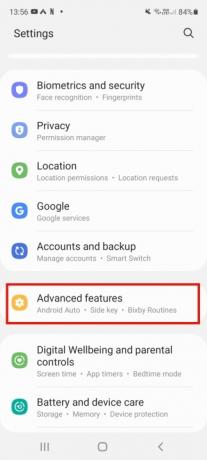
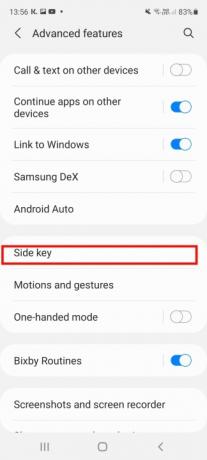
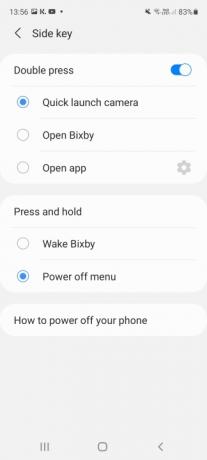
専用の ビクスビー Samsung のデジタル アシスタントのキー — 左側の音量ボタンの下にあります — いつでも簡単に Bixby を起動できます (場合によっては、 しないでください 欲しい)。 しかし、ボタンを再マッピングして、シングルタップまたはダブルタップの動作を変更するのは簡単であることをご存知ですか? まず、Samsung アカウントにサインインして Bixby をアクティブ化し、次にアクセスします。 設定> 高度な機能 > Bixby鍵. オプションをオンに切り替えて、ボタンに何をさせるかを選択します。 特定のアプリを開いたり、カメラをクイック起動したりするように設定できます。 ボタンを完全に再マッピングしているわけではないことに注意してください。長押しして 1 回または 2 回押すと常に Bixby が起動するため、機能を追加しているだけです。 ただし、Bixby を使用するつもりがない場合、アカウントにサインインして有効化するのは面倒に思えます。 ボタンを再マッピングするため — 特にこれにより、デジタル ボタンを誤って起動する可能性が高くなります。 アシスタント。
おすすめ動画
探しているものを見つける方法
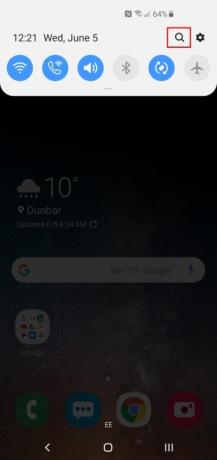

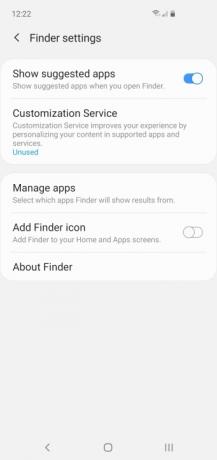
別のメーカーから Samsung に乗り換える場合、一部の機能やオプションが目立たない隅っこに隠れていることに気づくかもしれません。 Samsung の携帯電話に慣れている人でも、メニューに戸惑うことがあるかもしれません。 幸いなことに、穴を掘りに行く必要はありません。 Finder を使用して必要なものを検索するだけです。 を引き下げます
通知シェードをタップし、 虫眼鏡 アイコンをクリックし、検索バーに探している内容を入力します。 一般的には非常にうまく機能します。 をタップすると、 3 つの縦のドット 右側では、Finder の表示内容を調整したり、特定のアプリを検索から除外したりすることもできます。クイック設定をカスタマイズする方法
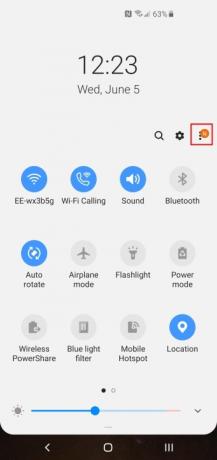

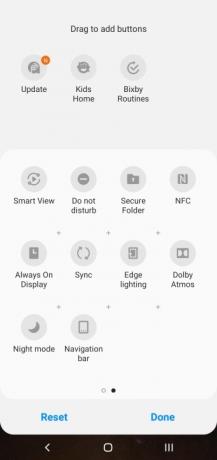
を引き下げると、 通知シェードでは、クイック設定に簡単にアクセスできますが、デフォルトのラインナップに従う必要はありません。 をタップします。 3 つの縦のドット 右上にある、そして ボタンの順序含めるべきものを選択し、希望する場所に正確に配置できるため、時間を大幅に節約できます。 ここでボタン グリッド (レイアウトを変更するため) やステータス バーを変更することもできます。 オンにすることをお勧めします バッテリー残量 の中に ステータスバー.
アプリトレイをカスタマイズする方法、または削除する方法
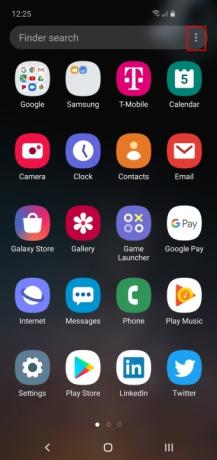
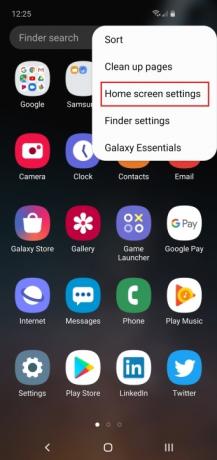
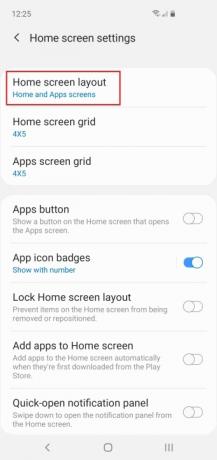
下から上にスワイプしてアプリトレイを開くことができますが、デフォルトのレイアウトを受け入れる必要はありません。 をタップします。 3 つの縦のドット 右上の をクリックすると、アプリのアイコンを並べ替えたり、ホーム画面の設定にアクセスしたりできます。 個別のアプリドロワーをまったく使用したくない場合は、 をタップします。 ホーム画面のレイアウト そしてに切り替えます ホーム画面のみ.
ポップアップビューの使い方
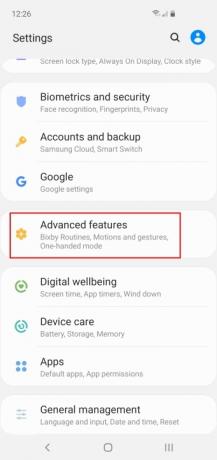
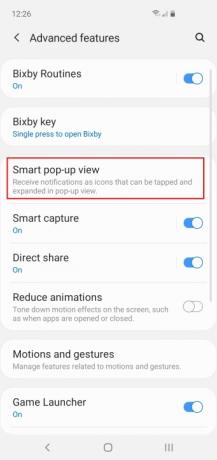
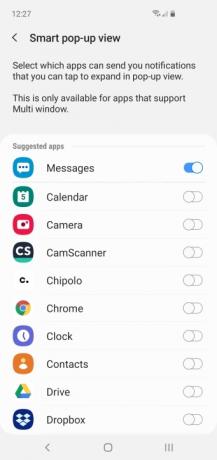
ポップアップ ビューは、Facebook Messenger と同様に、特定のアプリを他のアプリの上にポップアップ表示できるようにする賢いオプションです。 で見つけることができます 設定 > 高度な機能 > スマート ポップアップ ビュー. マルチウィンドウをサポートするアプリはすべてここでオンに切り替えることができますが、これが最適に機能すると考えられます。 メッセージングアプリ. 新しいメッセージが受信されると、丸いポップアップ アイコンが表示され、これをタップするとウィンドウ版のメッセージング アプリが開きます。
機密ファイルを非表示にする方法

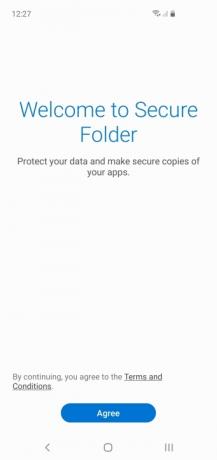
誰でも、非公開にしたい奇妙な写真、他人に見られたくない機密ファイル、恥ずかしいゲームやアプリを持っています。 Samsung では、Secure Folder を使用して恥を隠すことができます。 使用するには、下にドラッグするだけです。 通知シェード をタップして、 安全なフォルダー アイコン。 利用規約に同意し、Samsung アカウントを設定する必要があります (まだ設定していない場合)。 これで、PIN、パスワード、パターン、または指紋でのみアクセスできる安全なフォルダーが完成しました。 アプリや個々のファイルを追加したり、セキュリティで保護されたフォルダーを非表示にしたりできます。 [設定] > [生体認証とセキュリティ] > [安全なフォルダー] > [安全なフォルダーを非表示] > [OK]. 非表示にすると、画面の下部にあるアイコンをタップすることによってのみアクセスできます。 [設定] > [生体認証とセキュリティ] > [安全なフォルダー]。
不要な音を消す方法
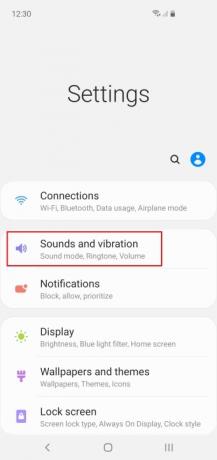


デフォルトでは、Galaxy S10 に触れるたびに小さな音が発生し、あなたや近くにいる人全員がかなり疲れる可能性があります。 これらの余分な騒音や振動もバッテリーの寿命を縮めることになるため、オフにすることをお勧めします。 に行く [設定] > [サウンドとバイブレーション] > [システムサウンドとバイブレーション]をクリックして、不要なものをすべてオフにします。
サウンドをカスタマイズする方法
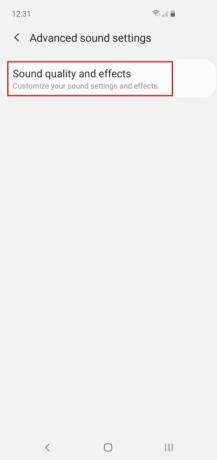
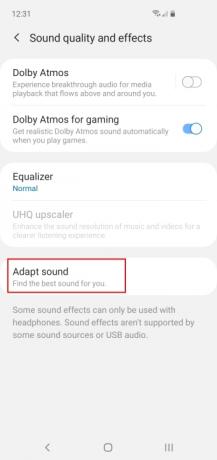

私たちの聴覚は年齢とともに変化し、そもそもの聞こえ方は人それぞれ少しずつ異なります。そのため、Samsung のサウンドカスタマイズオプションを活用することをお勧めします。 に行く [設定] > [サウンドと振動] > [サウンドの詳細設定] ドルビーアトモスをいつ使用するかを決定し、イコライザーを操作します。 こちらもタップしてください サウンドを適応させる 年齢層を選択するか、自分の耳に合わせてカスタマイズしたプロファイルを設定します。
参考文献
- Samsung Galaxy S10、S10 Plus、または S10e をリセットする方法
- Samsung Galaxy S10、S10 Plus、および S10e の一般的な問題とその解決方法
- Samsung Payの使用方法
エッジスクリーンを使用またはオフにする方法
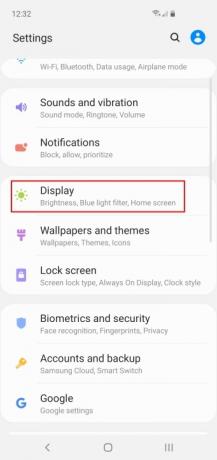

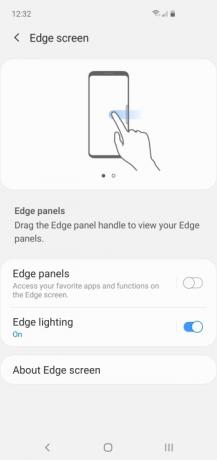
画面の端にあるくぼみが何なのか疑問に思った場合、または誤ってエッジ スクリーン メニューをスライドさせてしまったことに気付いた場合は、いつでもオフにすることができます。 正しく使用すると便利なショートカットになりますが、使用しない場合はオフにしたほうがよいでしょう。 もし、あんたが は 使用してから、時間をかけて希望どおりにセットアップしてください。 いずれにせよ、次の場所に行く必要があります。 設定 > ディスプレイ > エッジスクリーン. 私たちは、 エッジライティング しかしオフになる傾向があります エッジパネル.
スクリーンショットの撮り方

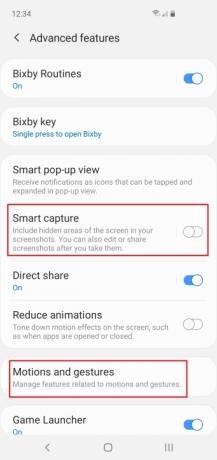
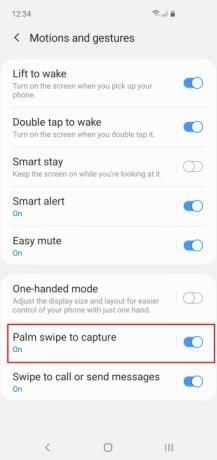
標準 Androidのスクリーンショット方法 を押すことです 力 そして ボリュームダウン キーを同時に押すと、Galaxy S10 でも動作します。 しかし、Samsung が Samsung であるということは、画面上で手のひらをスワイプするジェスチャでスクリーンショットを撮ることもできることを意味します。 このオプションは次の場所にあります 設定 > 高度な機能 > モーションとジェスチャー > 手のひらのスワイプでキャプチャ. デフォルトでは、スクリーンショットの下部に編集メニューが開き、そこをタップできることもわかります。 新しいスクリーンショットをすぐに編集できますが、まったく使用しないものであれば、次の方法でオフにすることもできます。 [設定] > [高度な機能] > [スマート キャプチャ]。
バッテリー寿命を延ばす方法

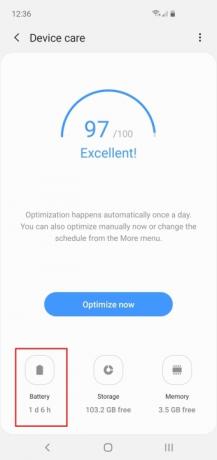
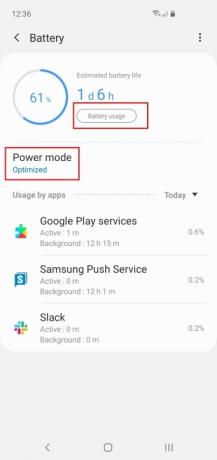
S10 シリーズは印象的なスタミナを備えており、それが私たちが気に入っている理由の 1 つです。 ただし、バッテリー寿命を延長する必要がある場合も常にあります。 バッテリーのオプションは次のとおりです。 設定 > デバイスケア > バッテリー. 選択できるのは、 パワーモード ここでは、ニーズ(およびバッテリー残量)に合わせて選択できます。 をタップすることもできます バッテリーの使用量 より良い内訳を得るために。 このツールは、何があなたのすべてのパワーを消費しているのかを正確に示します。
パンチホールカメラを非表示にする方法


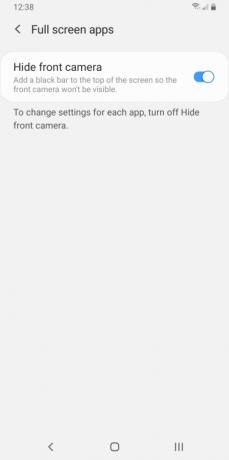
穴あきカメラが気に入らない場合は、解決策があります。 お勧めします クリエイティブな壁紙を手に入れる 正面向きに対応する カメラのレンズ (またはレンズ S10プラスの 場合)。 あまりエレガントではない別の方法もあります パンチ穴カメラを隠す S10で. に行く 設定 > 画面 > 全画面アプリ 設定をオンに切り替えます フロントカメラを隠す.
ワイヤレスパワーシェアの使用方法
![[ワイヤレス パワーシェア] を選択します。](/f/435c0ff0890f83ebbebc8a3e74712f90.jpg)
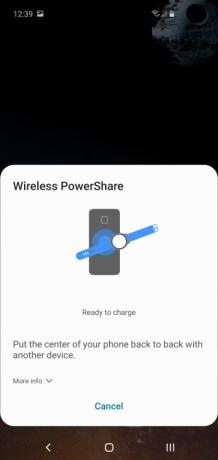
ワイヤレス パワーの魔法を利用するには、次のいずれかが必要です。 最高のワイヤレス充電器. 必要なのは S10 と友人だけで、プラグやケーブルを必要とせずにバッテリー電源を共有できます。 この機能を有効にするには、 通知 メニューを選択し、アイコンをタップします ワイヤレスパワーシェア クイック設定で。 電力共有を確認するポップアップが画面上に表示されます。 次に、S10 を他の電話またはデバイスにタッチすると、ワイヤレスで充電されます。
S10 には非常に多くの洗練された革新的なソリューションがあり、広角ショットや強化されたズームなどの機能を備えた S10 のカメラを試してみると、デジタル カメラは古代の歴史のように見えます。 Galaxy の各バージョンは前回よりも優れており、S10 は数年前のものですが、 お気に入りの Android スタンバイといくつかの便利な小さなベルをしっかりと組み合わせたものです。 口笛を吹く。 ユーザーは、追加の設定やアプリ メニューのカスタマイズを楽しむことができます。 また、機密ファイルや、ほとんどのユーザーが見せたくないちょっと恥ずかしいダウンロードに対するセキュリティも強化されています。
編集者のおすすめ
- Samsung が Galaxy Unpacked の 3 つの大きなティーザーを提供しました
- 2023 年のベスト Android スマートフォン: 購入できるベスト 16 スマートフォン
- Samsung Galaxy Tab のベストセール: Samsung タブレットを 129 ドルで手に入れましょう
- より安価なGalaxy S23が登場、これが私たちの最初の外観です
- ASUSの最新AndroidスマートフォンはGalaxy S23 Ultraにとって大きな脅威となる可能性がある




